Klawiatury zewnętrzne, zarówno przewodowe, jak i bezprzewodowe, często mają specjalne klawisze. Te klawisze są niezależne od zestawu klawiszy funkcyjnych, które są standardowe we wszystkich laptopach. Liczba i funkcje tych specjalnych klawiszy różnią się w zależności od klawiatury, ale generalnie pozwalają one otworzyć domyślną przeglądarkę, aplikację pocztową, kalkulator oraz sterować odtwarzaniem multimediów. Większość tych kluczy okaże się przydatna, ale będą wyjątki. Jeśli chcesz zmienić przypisanie klawiszy specjalnych na klawiaturze, proces będzie nieco skomplikowany, ale nadal możliwy. Jak zawsze używamy AutoHotKey, aby wykonać zadanie.

Zidentyfikuj kluczowe wydarzenie
Problem z ponownym odwzorowaniem tych specjalnych klawiszy na klawiaturze polega na tym, że często nie są one rozpoznawane przez większość aplikacji identyfikujących klawisze. Przetestowaliśmy klawiaturę Logitech za pomocą Sharpkeys i nie udało się zidentyfikować na niej klawisza „Mail”. Jeśli klucza nie można zidentyfikować, nie można go odwzorować. Przekonasz się, że te klucze również nie mają kodu klucza wirtualnego (vk) ani kodu scancode (sc). Aby rozwiązać ten problem, skupimy się na tym, co robi klucz, a nie na jego kodzie.
Kiedy te klawisze są wciśnięte, wykonują zdarzenie. Te zdarzenia są łatwo rozpoznawane przez AutoHotKey i można je ponownie odwzorować. Aby znaleźć wydarzenie dla określonego klucza, odwiedź Kod Klucza i dotknij klawisza, dla którego chcesz zidentyfikować zdarzenie. Na poniższym zrzucie ekranu możesz zobaczyć zdarzenie uruchamiane po naciśnięciu klawisza Mail to „LaunchMail”.
Uwaga: prawdopodobnie możesz odgadnąć, jakie zdarzenie jest uruchamiane przez klucz, na podstawie tego, co robi, ale aby wyeliminować wszelkie szanse błędu, zalecamy użycie kodu klucza, aby mieć pewność.
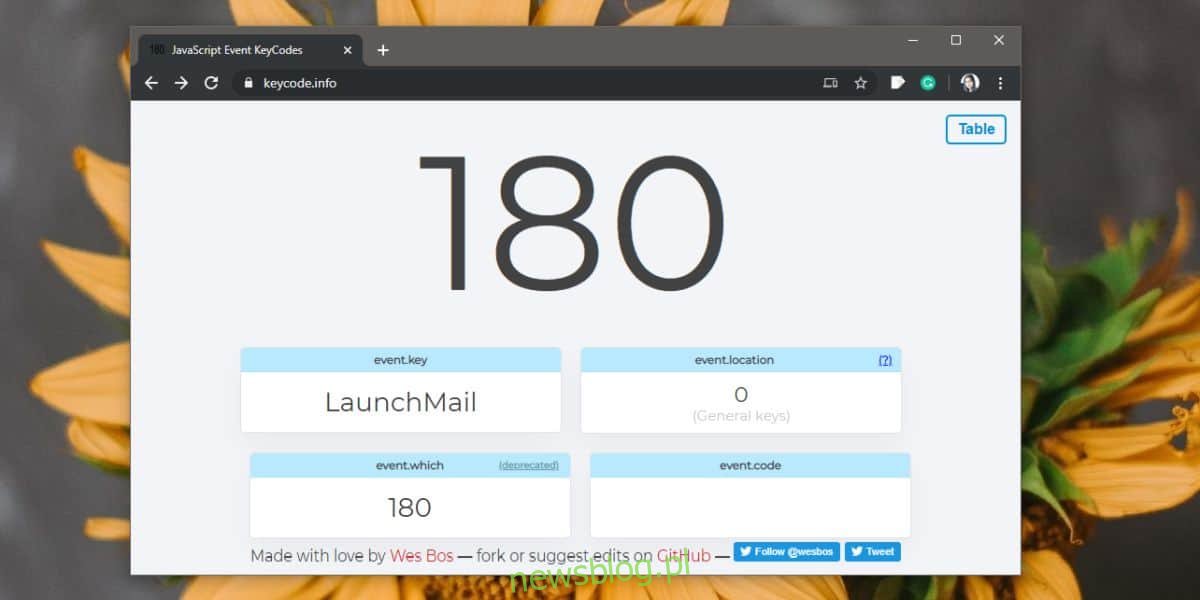
Zdarzenie „LaunchMail” o tej nazwie nie zostanie rozpoznane przez AHK. Musisz dowiedzieć się, jak AHK widzi to wydarzenie.
Oznacza to niewiele więcej niż wyszukanie prawidłowej nazwy wydarzenia w tabeli. Tabela, przez którą należy przejść, jest dostępna w witrynie Microsoft Developer Network. Przejrzyj listę kodów wirtualnych kluczy dopóki nie znajdziesz tego, który odpowiada zdarzeniu rozpoznanemu przez Keycode. Wartość poczty nazywa się „VK_LAUNCH_MAIL”. Znajdź swój kod i usuń znajdujący się przed nim VK_.
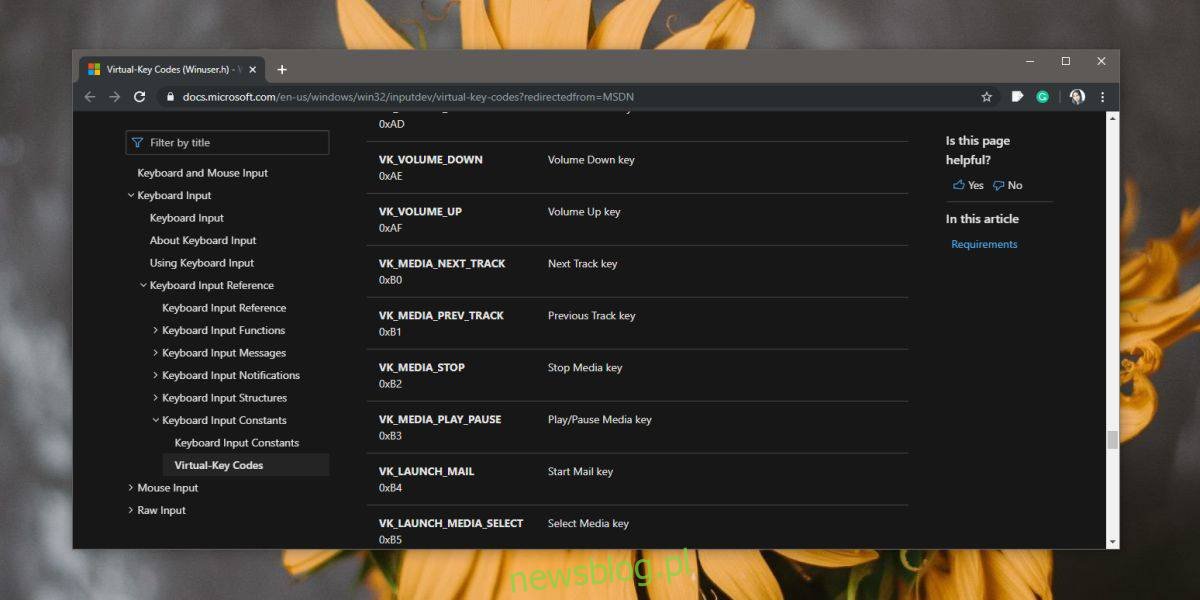
Utwórz skrypt AutoHotKey
Skorzystaj z poniższego szablonu, aby utworzyć skrypt do zmiany przypisania klucza specjalnego. Możesz przypisać klucz do innego klucza lub użyć go do otwarcia innej aplikacji. Dwa przykłady pokazują, jak zrobić jedno i drugie. Przeczytaj nasz przewodnik dotyczący mapowania wspólnych kluczy w AHK.
Składnia
VK value::Enter
Przykład 1
Launch_Mail:: Enter
Składnia
VK value:: run "path to app EXE" Return
Przykład 2
Launch_Mail:: Run notepad.exe Return
Wklej to do pliku Notatnika, nadaj mu dobrą nazwę, która mówi, do czego służy skrypt, i zapisz go z rozszerzeniem AHK. Uruchom skrypt. Ten, który utworzyłem, pozwala mi otwierać Notatnik za każdym razem, gdy naciskam specjalny klawisz „Poczta” na klawiaturze.
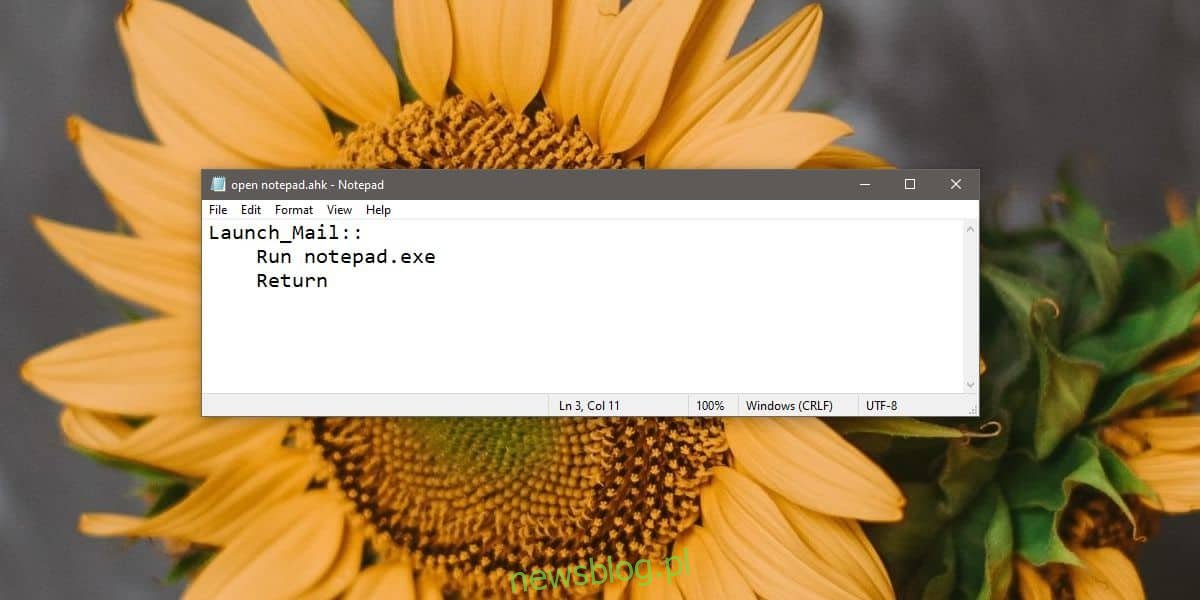
Możesz dodać skrypt do folderu Autostart i będzie on działał po uruchomieniu komputera.

